原创雷电模拟器怎么开vt-雷电模拟器开启vt的具体方法
很多朋友都知道用雷电模拟器在VT模拟出的独立CPU上运行的会更快,那么雷电模拟器怎么开启VT呢?还不会的朋友就来看看小编分享的关于雷电模拟器开vt的具体方法哦,希望可以帮助到大家。
1.查看是否已开启VT
打开雷电模拟器,页面提示【检测到未开启VT,大型游戏会卡顿】。右上角也有【VT】的标志。
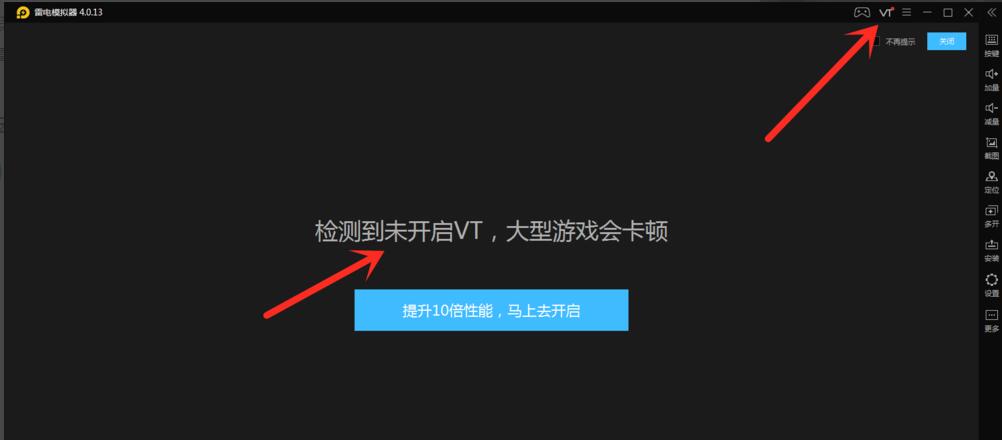
2.开启VT
关闭雷电模拟器,重启电脑。
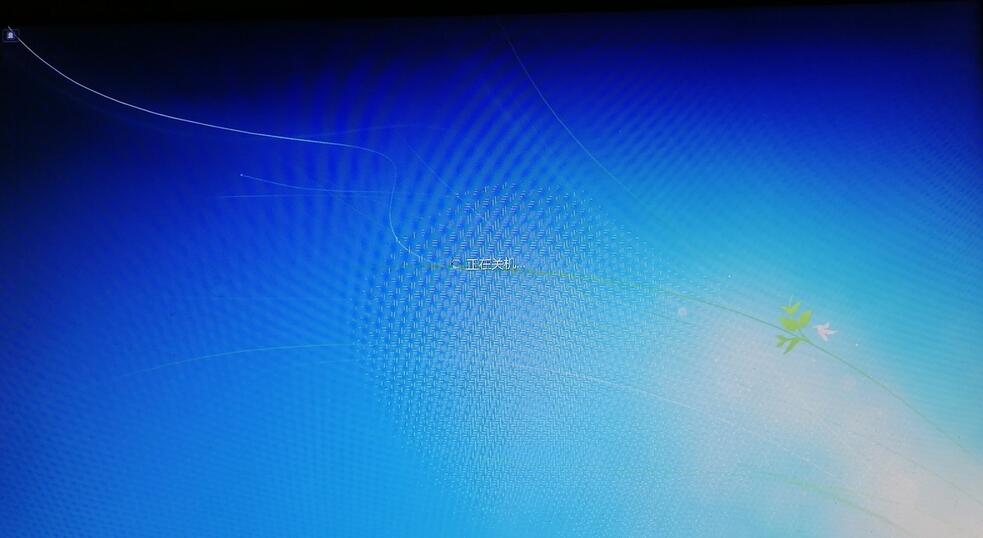
这里的电脑是联想的台式电脑,WIN7系统。
电脑重启过程中在显示【Lenovo】的界面,按键盘上的【F1】。
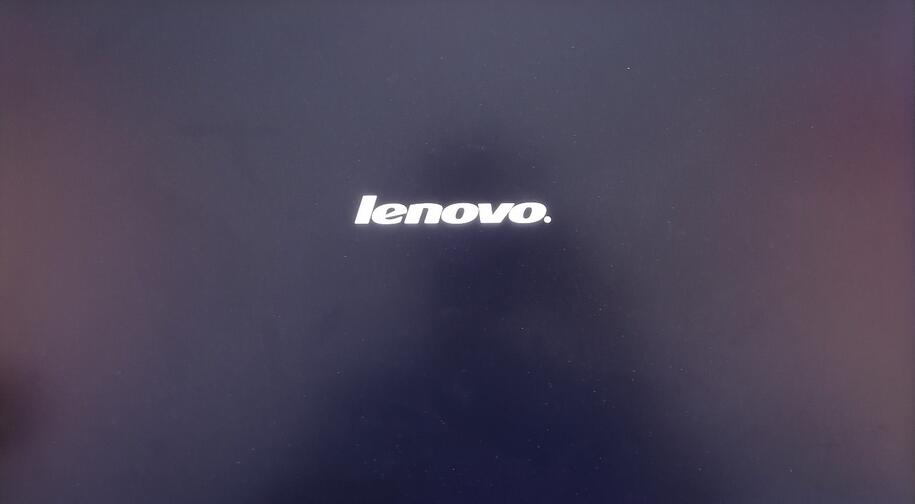
进入联想电脑的BIOS设置界面。
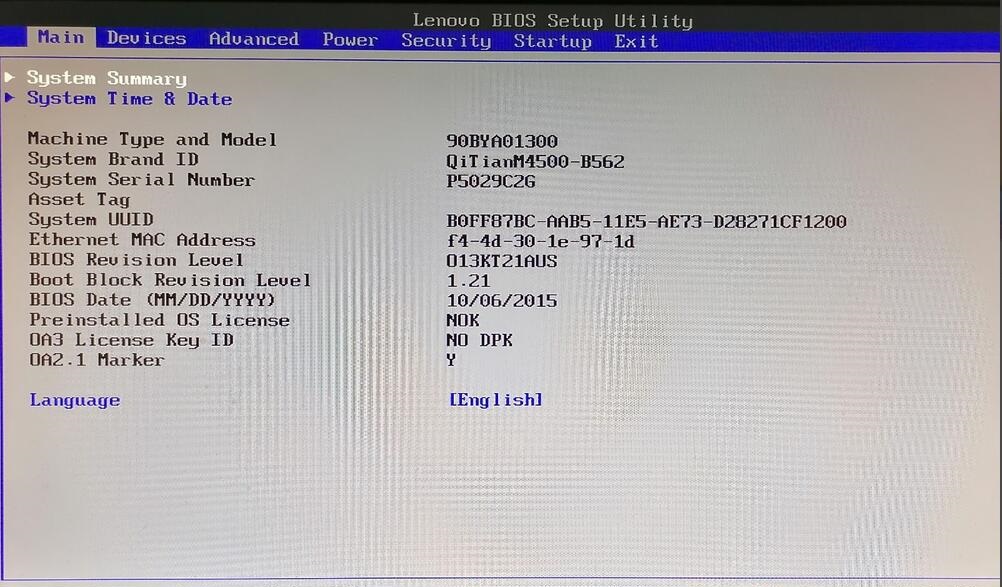
按键盘上的向右键【→】到【Advanced】。
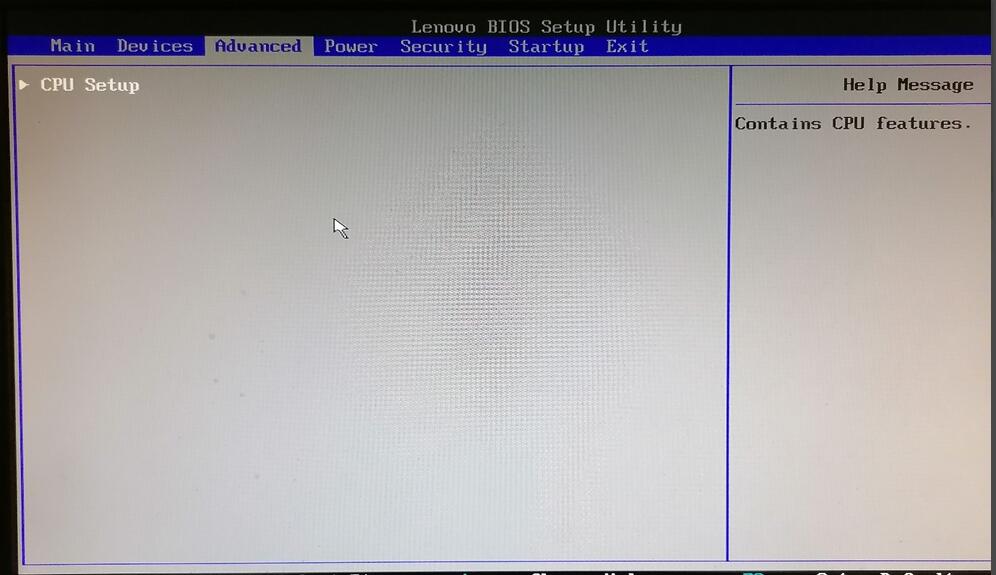
按键盘上的【Enter】键,进入【CPU Setup】页。
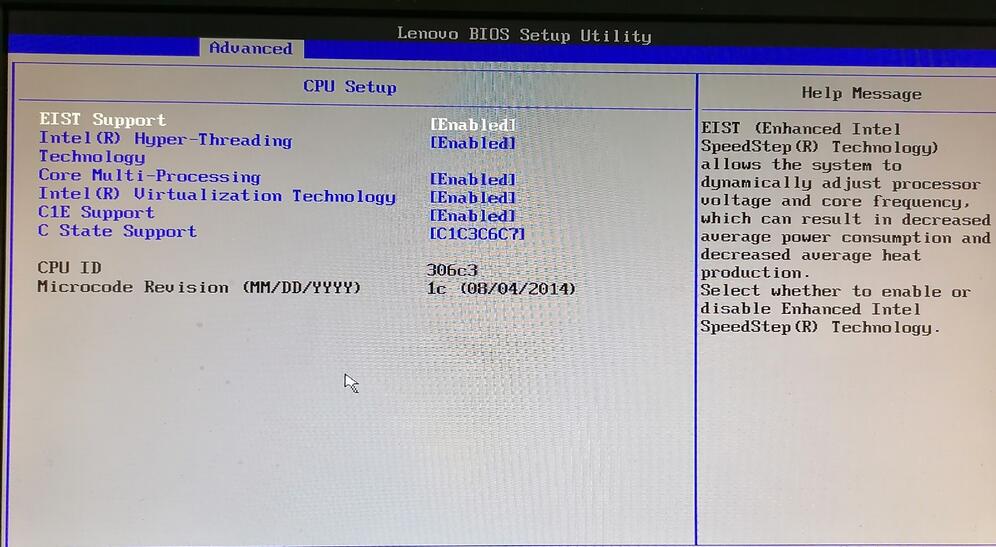
按键盘上的向下键【↓】到 【Intel Virtualization Technology】项,就是我们要找的VT虚拟化技术。
看到后面是【Disabled】,表示未启用。
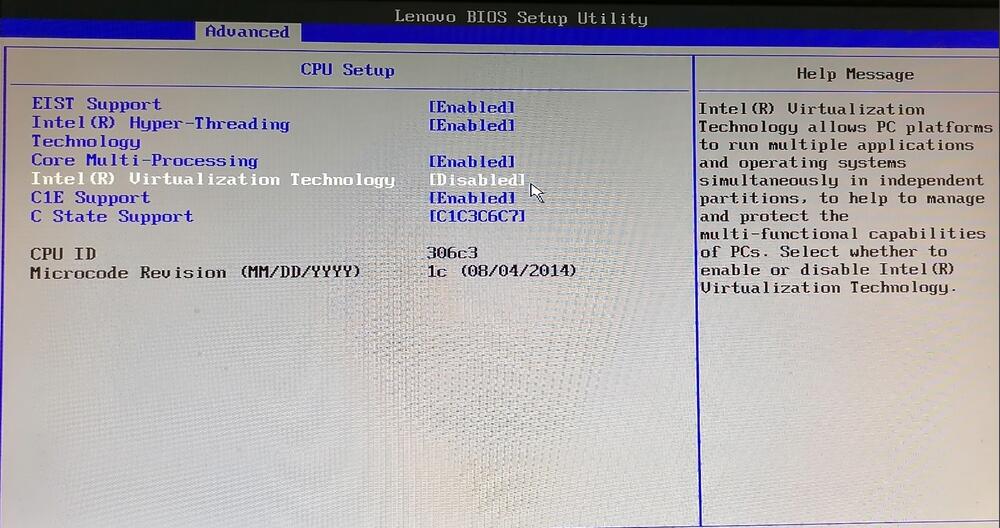
按键盘上的【Enter】键,弹出弹框。
按键盘上的向下键【↑】到【Enabled】,接着按键盘上的【Enter】键确定。
回到设置界面可以按到此时VT项后显示的是【Enabled】,表示已开启。
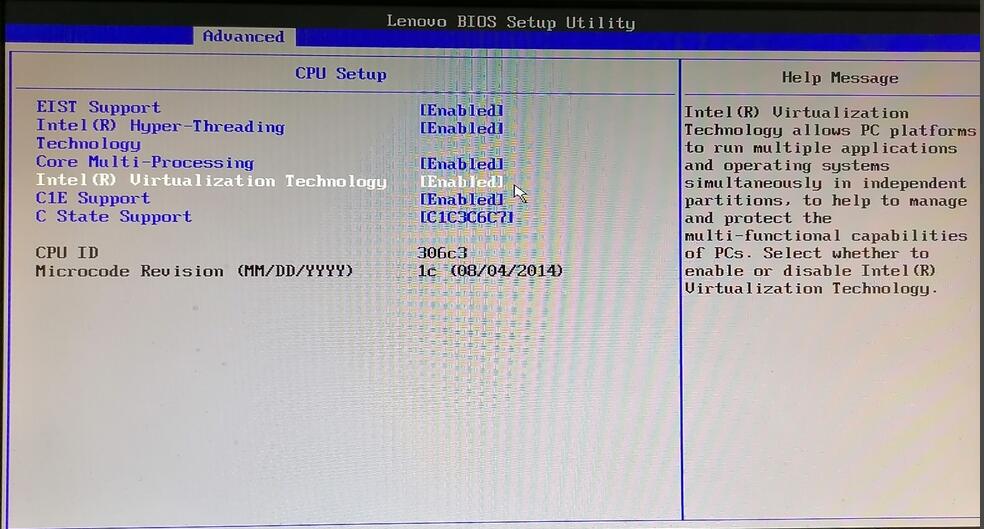
按键盘【F10】键,弹出弹框。选【Yes】,按接着按键盘上的【Enter】键确定,保存更改后的设置并退出。
电脑随后开机。
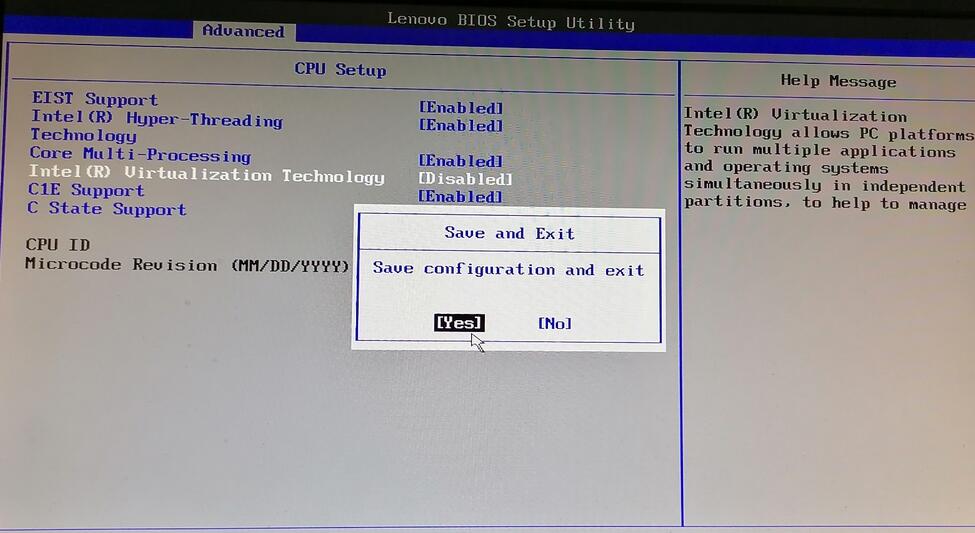
3.查看开启VT后的雷电模拟器
再打开雷电模拟器,此时的界面已经没有提示VT未开启,右上角也没有了VT的图标。表明电脑的VT虚拟化技术已经开启成功。
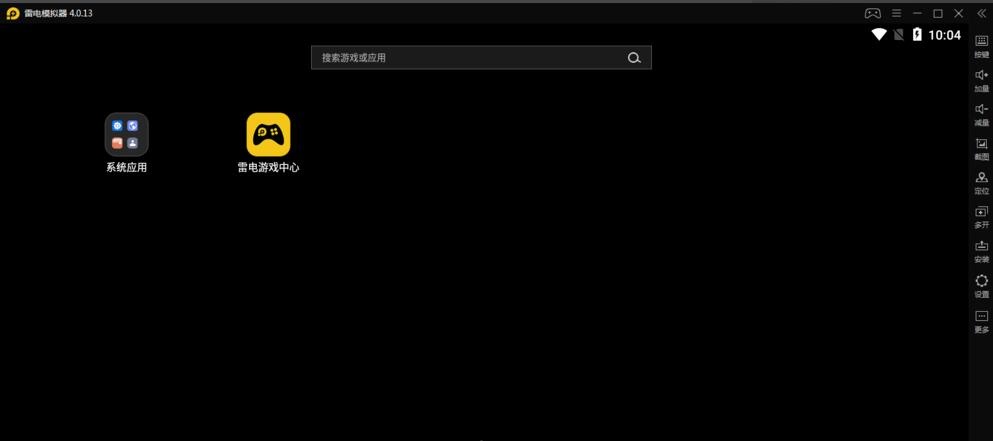
温馨提示:
1、不是所有的电脑都支持VT虚拟化技术。
2、不同品牌的电脑进入BIOS的按键不同。
上面就是小编分享的雷电模拟器开vt的具体方法,还不会的朋友可以来学习一下哦。





